|
|
ofd文件打开是乱码怎么处理?最近有用户反映这个问题,有些文件是ofd格式,在word里面打开的时候出现了乱码的情况,不知道怎么回事,应该怎么处理呢?针对这一问题,本篇带来了详细的解决方法,操作简单,分享给大家,一起看看吧。
ofd文件打开乱码的解决方法:
1、首先大家进入到word, 然后点击左上角的“文件”。
ofd文件打开是乱码怎么处理?ofd文件打开乱码的解决方法
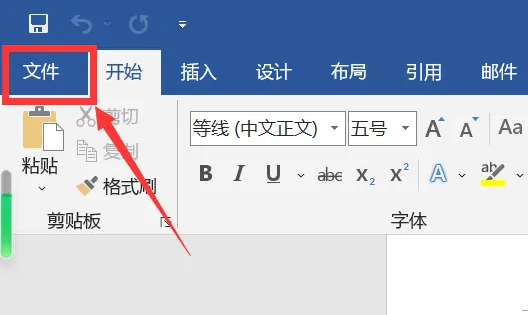
2、然后再弹出的菜单点击更多,选择“选项”。
ofd文件打开是乱码怎么处理?ofd文件打开乱码的解决方法
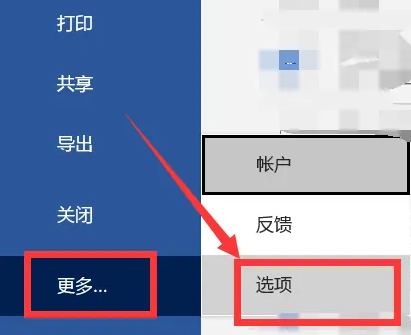
3、在选项菜单中点击左侧的“高级”。
ofd文件打开是乱码怎么处理?ofd文件打开乱码的解决方法
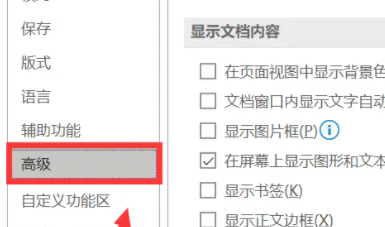
4、取消勾选右侧的“显示域代码而非域值”就好了。
ofd文件打开是乱码怎么处理?ofd文件打开乱码的解决方法
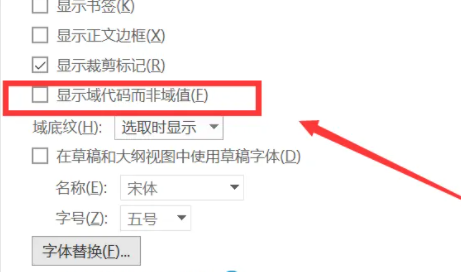
|
|